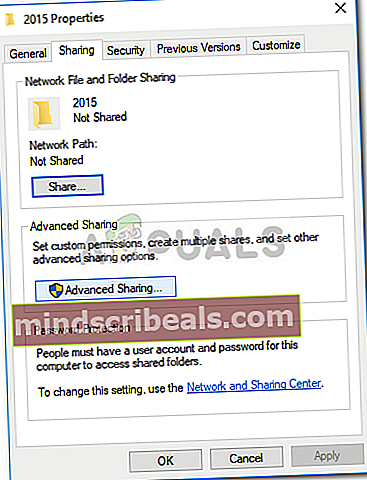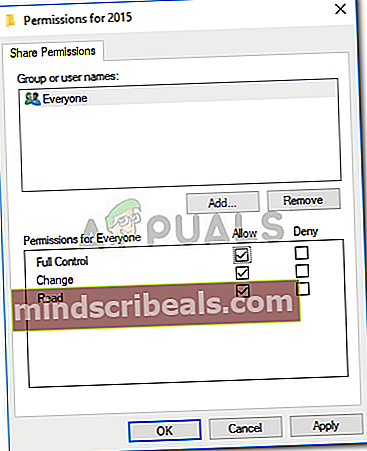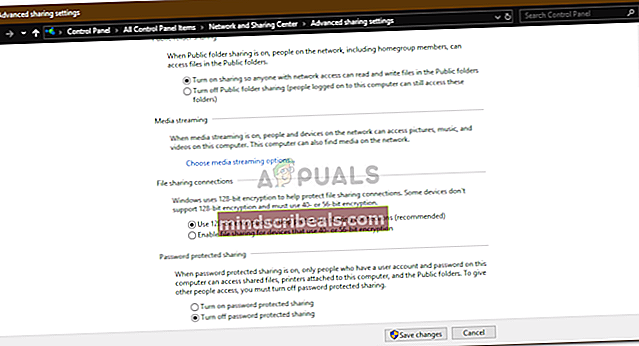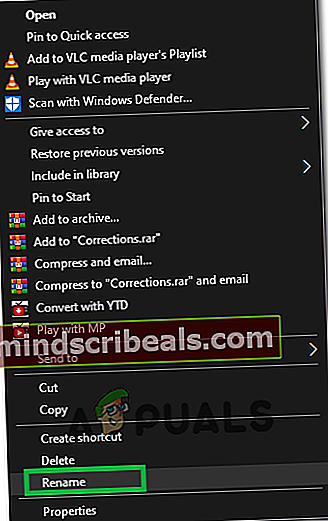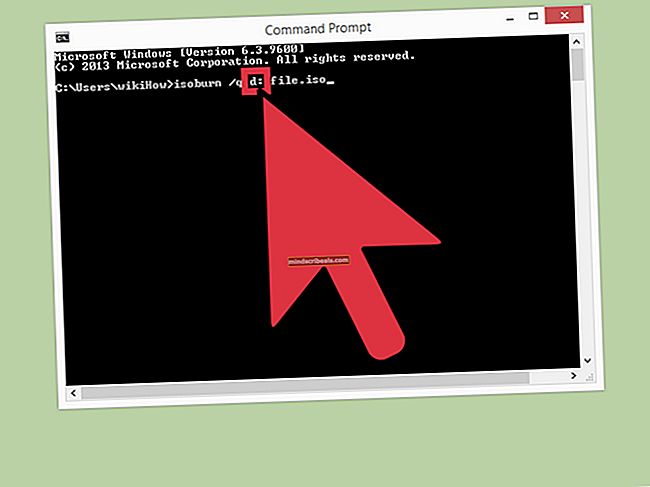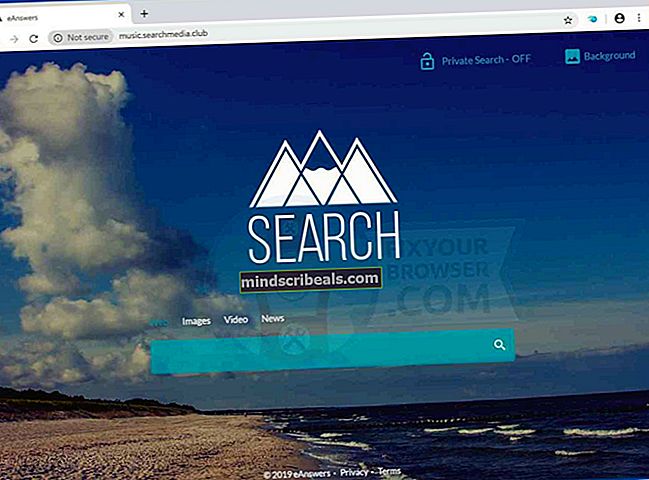Fix: Din mappe kan ikke deles på Windows 10
Nogle brugere har rapporteretDin mappe kan ikke deles'fejlmeddelelse på deres Windows 10. Dette kan skyldes flere faktorer, herunder dit tredjeparts antivirusprogram, dit systems delingsindstillinger osv. Fildeling har altid været en af de fantastiske funktioner i Windows 10. Deling af filer over et netværk kan virkelig være nyttigt og på grund af fildelingsfunktionen er du reddet fra besværet med at søge efter et program til dette formål.

Der er dog et par scenarier, hvor du er bundet af problemer, mens du deler en fil eller mappe over et netværk. I nogle tilfælde kan fejlmeddelelsen være en falsk positiv, hvilket betyder, at mappen bliver delt, men du bliver bare bedt om fejlmeddelelsen. Ikke desto mindre er det ikke det, der sandsynligvis sker hver gang, da du i nogle tilfælde virkelig har et problem. Du kan ordne det ved at gå gennem løsningerne nedenfor.
Hvad forårsager fejlen 'Din mappe kan ikke deles' på Windows 10?
Nå, hvis det nævnte problem har omgivet dig, mens du deler en fil eller mappe over et Local Area Network, kan det skyldes følgende årsager -
- Dit tredjeparts antivirus: I flere tilfælde kan problemet skyldes det tredjeparts antivirus, du har installeret på dit system. Antivirus er kendt for at pålægge visse begrænsninger, og denne fejl kan bare skyldes det.
- Indstillinger for fildeling: En anden faktor, der potentielt kan forårsage den nævnte fejlmeddelelse, er dine avancerede indstillinger for fildeling. Den brugerkonto, du bruger, har muligvis ikke tilladelse til at dele mappen med alle, hvilket kan få fejlen til at dukke op.
For at kunne dele filer eller mapper over et netværk med succes igen, kan du implementere nedenstående løsninger og se om de fungerer for dig. Der er også brug for en administratorkonto under implementeringen af løsningerne, så sørg for at du er logget ind som administrator.
Løsning 1: Deaktiver antivirus fra tredjepart
Nå, hvis du bruger et tredjeparts antivirusprogram på dit system, kan det være kilden til problemet. De fleste antivirusprogrammer vides at pålægge dit system visse begrænsninger, som forhindrer dig i at bruge visse Windows-funktioner. Derfor skal du sørge for, at dit tredjeparts antivirus er slået fra, før du implementerer nedenstående løsninger. Hvis det stadig ikke løser dit problem, kan du gå ind i de andre løsninger nedenfor.

Løsning 2: Ændring af brugere af delt mappe
I nogle tilfælde kan problemet skyldes de brugere, som du deler mappen med. I en sådan hændelse bliver du nødt til at ændre de brugere, der har tilladelse til at se den delte mappe. Dette kan gøres ved at gøre følgende:
- Gå til, hvor den mappe, du vil dele, er gemt.
- Højreklik på mappen og vælg Ejendomme.
- Skift til Deling fanen, og klik derefter på Avanceret deling.
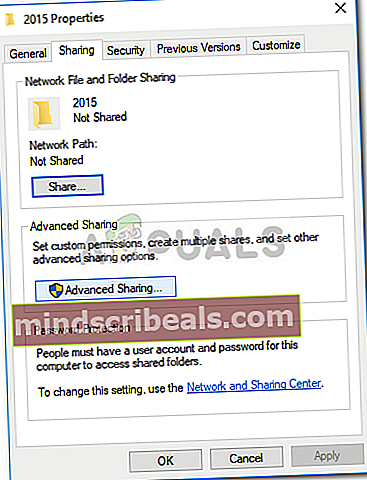
- Tjek 'Del denne mappeOg klik derefter på Tilladelser.
- Fremhæv de brugere, du vil dele den med, og sørg for, at Fuld kontrol er markeret.
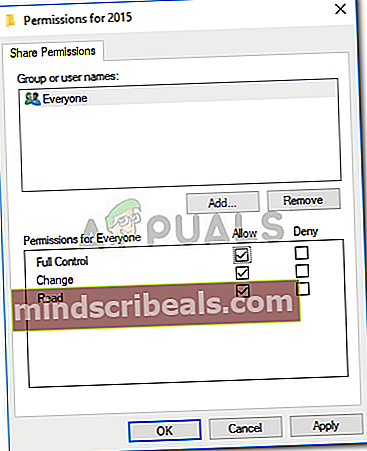
- Klik på ansøge og derefter ramt Okay.
- Hvis du har den adgangskodebeskyttede delingsindstilling aktiveret, skal du klikke på Tilføje og gå derefter til Fremskreden.
- Klik på Find nu og fremhæv derefter de brugere, du vil dele mappen med.

Løsning 3: Deaktiver adgangskodebeskyttet deling
Nogle af os kan lide at dele vores mapper ved hjælp af adgangskodebeskyttelse, men i nogle tilfælde kan det forårsage visse problemer. Derfor, hvis denne sag gælder for dig, bliver du nødt til at deaktivere den adgangskodebeskyttede delingsindstilling og derefter se, om det løser problemet. Sådan gør du:
- Gå til Start-menu og åbn Kontrolpanel.
- Gå derefter til Netværks-og delingscenter.
- Klik på 'Til venstre'Skift avancerede delingsindstillinger’.
- Rul ned og klik på pil ned for Alle netværk.
- Tjek 'Sluk deling med adgangskode' mulighed.
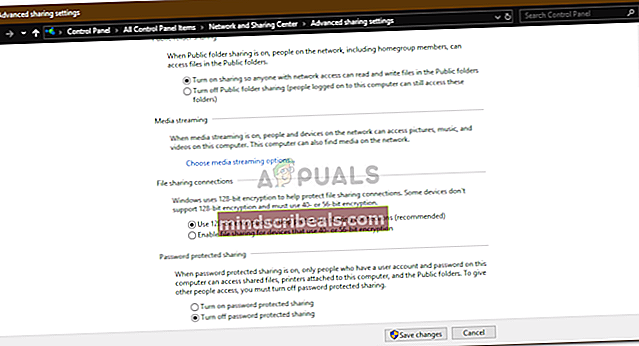
- Klik på Gem ændringer.
- Se om det løser problemet.
Løsning 4: Omdøbning af mapper
I visse tilfælde løses fejlen ved blot at omdøbe mappen. Derfor vil vi i dette trin vise dig metoden til at omdøbe en mappe, og der er to måder at løse denne særlige fejl ved at omdøbe. Enten kan du omdøbe det på din pc eller kopiere det til et flashdrev, omdøbe det og derefter indsætte det igen. For at omdøbe:
- Højreklik på den mappe, du vil omdøbe.
- Vælg "Omdøb", skriv det nye navn på filen, og tryk på enter.
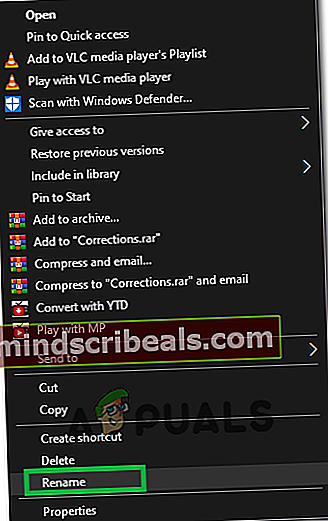
- Kontroller, om problemet fortsætter.